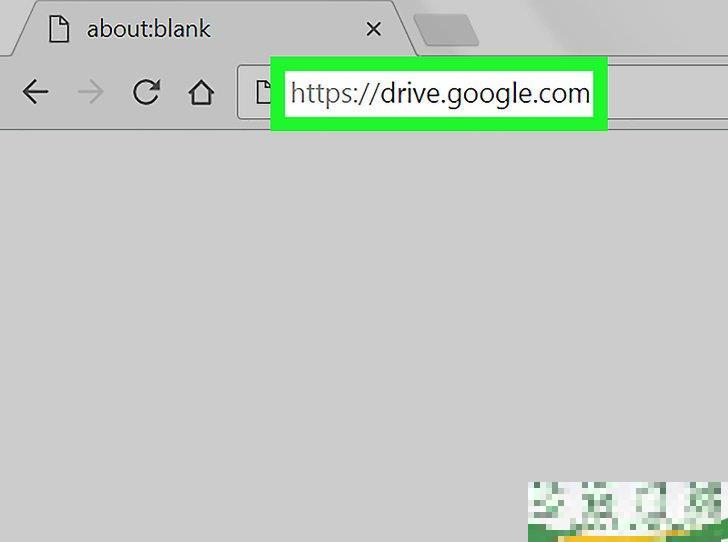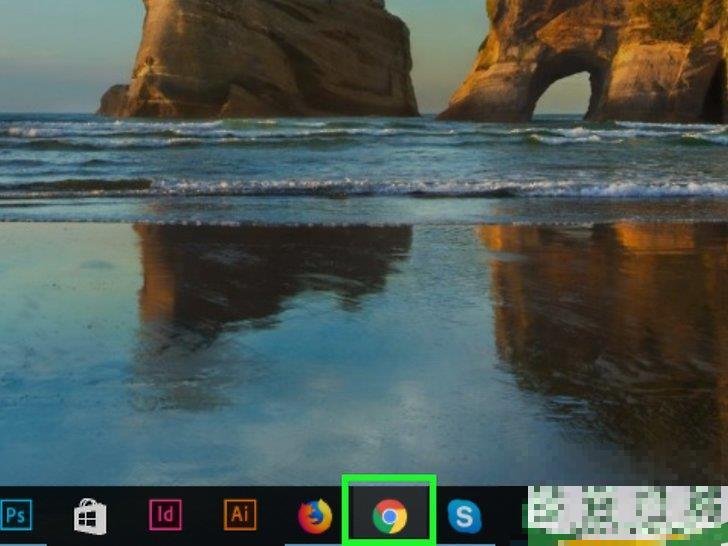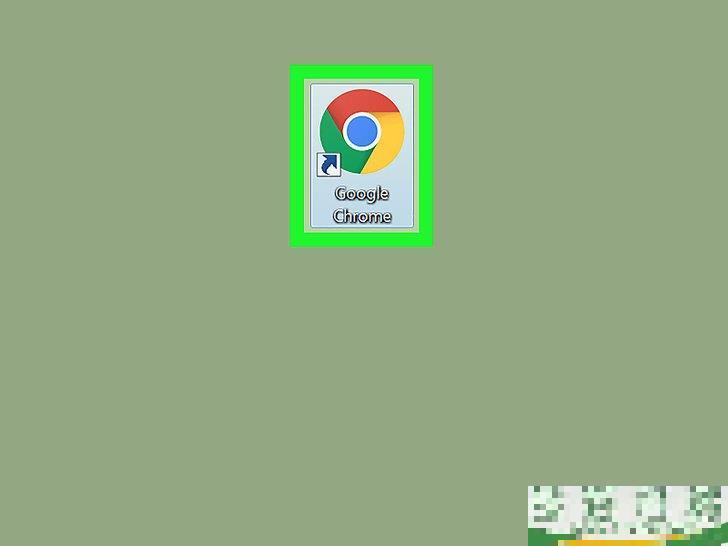如何清除Chrome浏览器的缓存(Chrome怎么清除缓存)
-
接要: 朋友们好,谢怡君来为大家解答以上问题。如何清除Chrome浏览器的缓存(Chrome怎么清除缓存)很多人还不知道,现在让我们一起来看看吧
缓存指的是保存在你的浏览器中的一些你上...
郑丽青网友提问:
如何清除Chrome缓存浏览器(Chrome如何清除缓存)
本文共3540字 权威答案:缓存是指您上网时保存在浏览器中的一些临时网络文件。这些文件的目的是存储网页数据,以便在重新浏览时更快地加载网页。但在某些情况下,您可能需要通过清除缓存来清理您的空间。如果你的默认浏览器恰好是谷歌Chrome对于浏览器,我们有以下方法可以帮助您清除缓存。
方法1适用于浏览器版本10及其以上,简短的类型
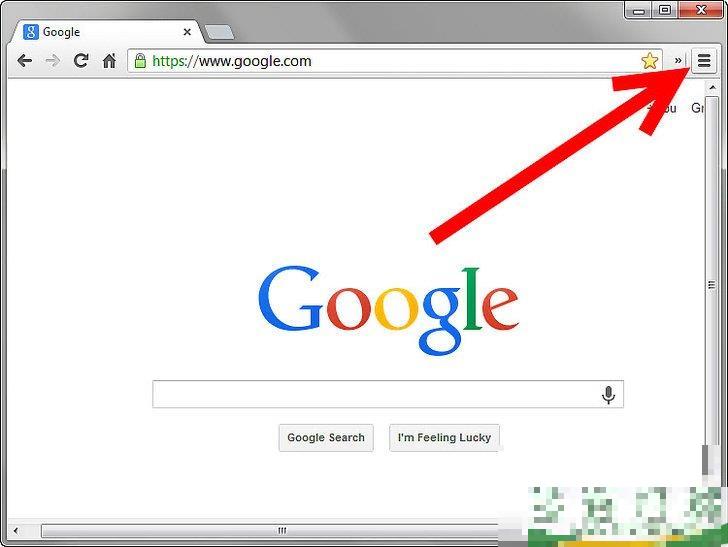
1在Chrome点击浏览器中的菜单图标。
菜单图标位于地址栏的最右边。菜单图标看起来像三条横线叠在一起。
通过点击菜单图标,你可以访问多种工具、浏览器设置和你的书签,这里基本上囊括了谷歌Chrome浏览器中的所有信息。
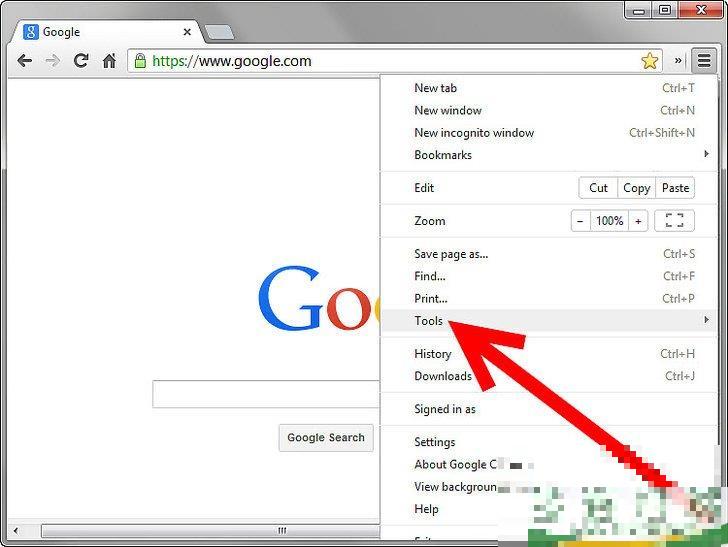
请从下拉菜单中选择工具 。
单击菜单图标后,您可以在下拉列表的中间找到工具选项。工具是从上到下的第十一个选项,位于第四部分的底部。在工具这个词旁边有一个向右的箭头。
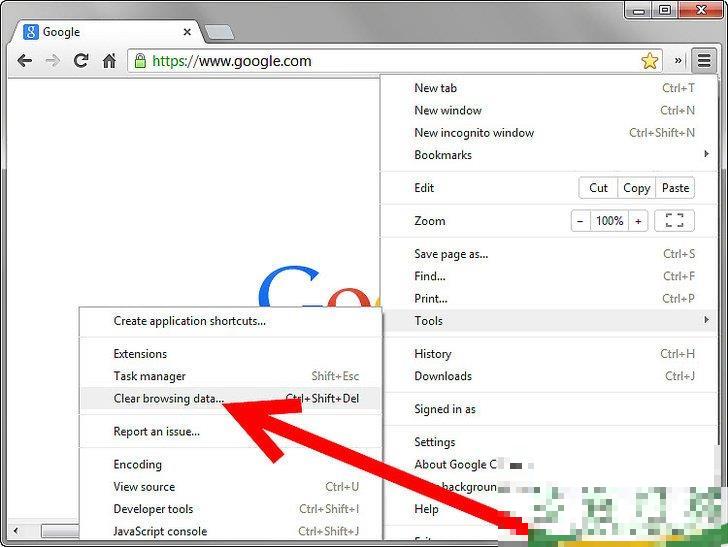
3选择清除浏览数据... ”。
这是点击工具子菜单后出现的设置选项。清除浏览数据... 该选项位于工具子菜单第二分区的底部。这是整个菜单的第四个选项。
点击后,将弹出清除浏览数据的对话框。
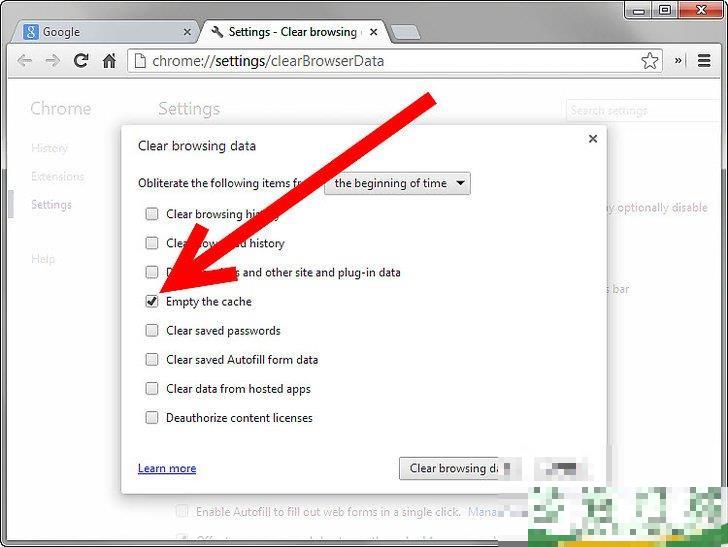
4检查清空缓存,这里有你要清除的项目。
删除浏览数据对话框中有许多复选框。当您在其中一个之前打对钩时,将删除相应类型的互联网数据。如果您只想删除缓存,请记住只选择清空缓存旁边的复选框。这个复选框应该是从上到下的第三个。
除缓存外,如果您想进一步清除其他信息,可以点击其他复选框。
单击删除浏览历史记录选项以删除您访问的网站的记录。单击删除下载历史记录选项将删除您从任何网站上下载的所有信息。
若单击删除Cookie与其他网站数据和插件数据一样,从一个网站到你的浏览器的所有数据都将被删除。类似地,点击从托管应用程序中删除数据将删除保存在计算机中的各种第三方应用程序的信息。点击取消授权内容的许可选项将取消对第三方来源的任何授权。
单击删除保存的密码选项将删除您个性化设置的浏览器中保存的所有密码。删除保存的自动填写表单数据将删除所有信息,例如,您可以快速填写各种表格保存的联系信息。
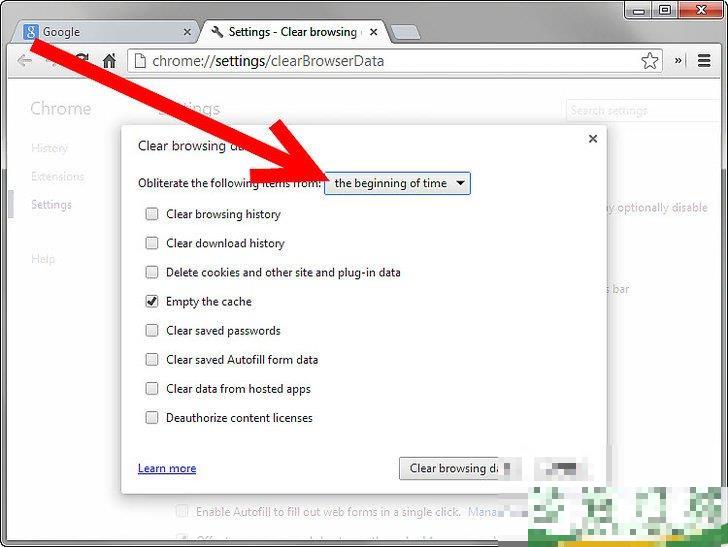
选择从初始状态的选项。
在这个复选框之前,有一句话是删除以下项目。为了删除浏览器的所有缓存,您应该从下拉菜单中选择从原始状态。其他选项包括过去一个小时、过去一周和最后四周。在这些选项中选择的任何一只能在选定的时间范围内删除缓存。在此之前的缓存仍将保留。
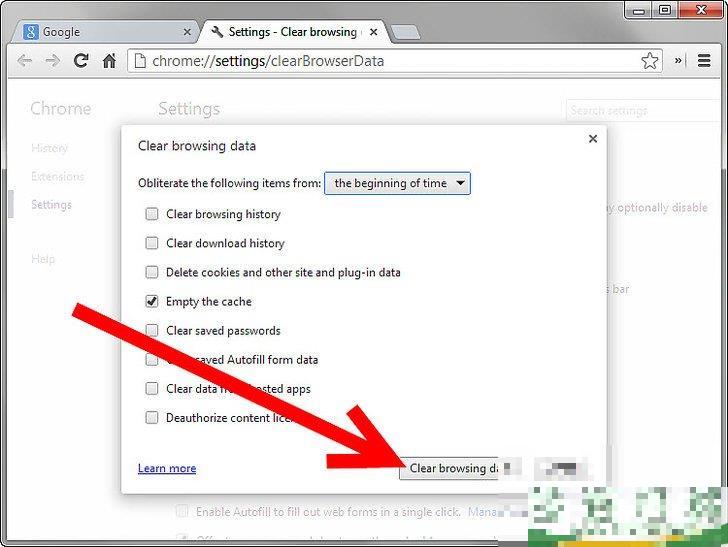
点击清除浏览数据。
弹出对话框的右下角是清除浏览数据按钮。单击此按钮以清除缓存。请注意,这是最后一步。没有取消功能来恢复您以前的缓存。
方法2适用于浏览器版本10及以上,类型较长
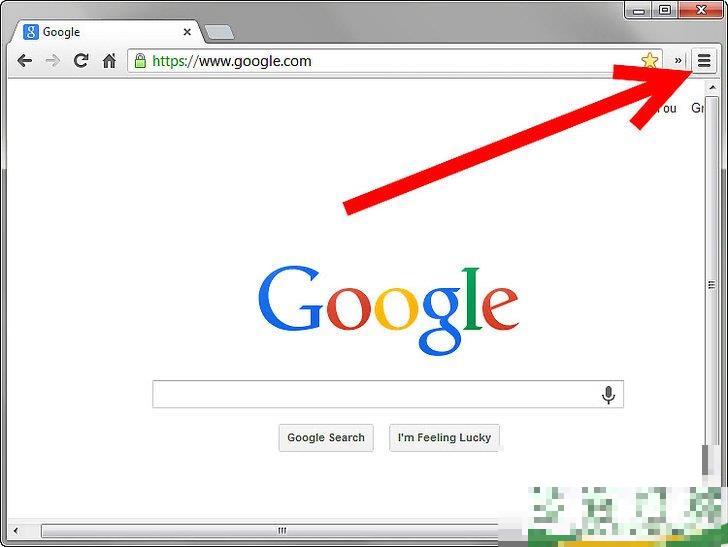
1在Chrome点击浏览器中的菜单图标。
菜单图标位于地址栏的最右边。菜单图标看起来像三条横线叠在一起。
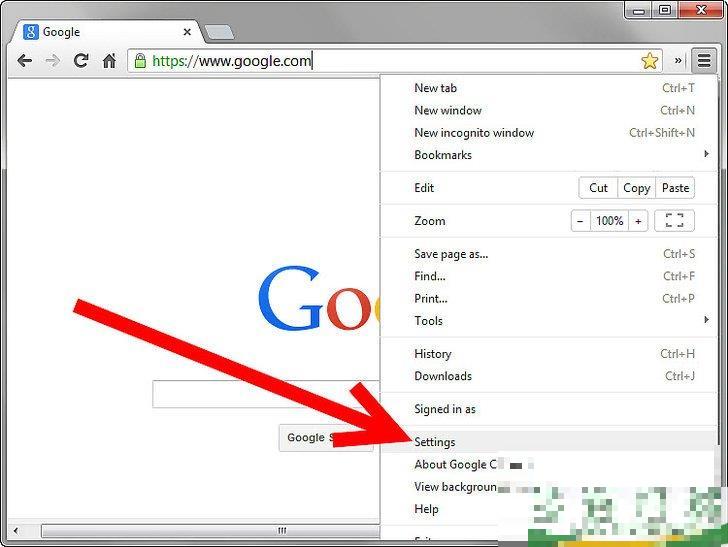
点击设置。
设置选项位于下拉菜单的底部。设置选项位于从上到下的第七分区,从上到下的第十四项。
单击设置选项打开单个选项卡。您可以通过该选项卡中列出的各种选项来设置您的偏好。
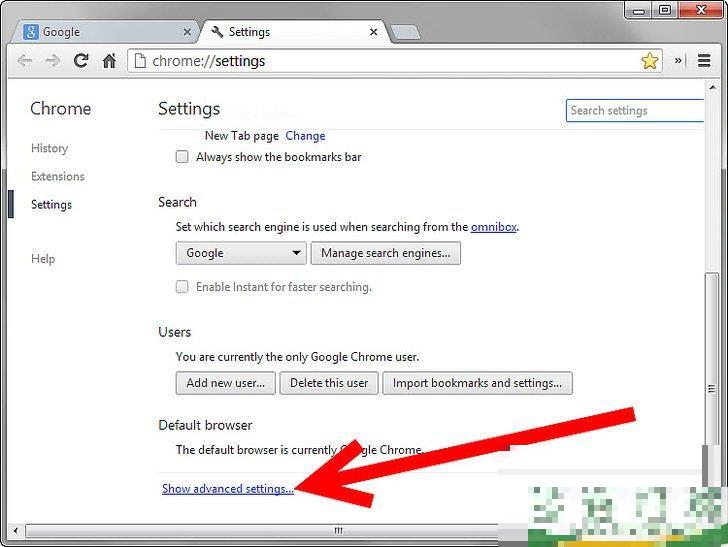
3滚到底部,点击显示高级设置... ”。
最初的设置页面只包括最基本的设置选项。在此页面底部可选择显示高级设置。单击可进一步扩展设置页面。
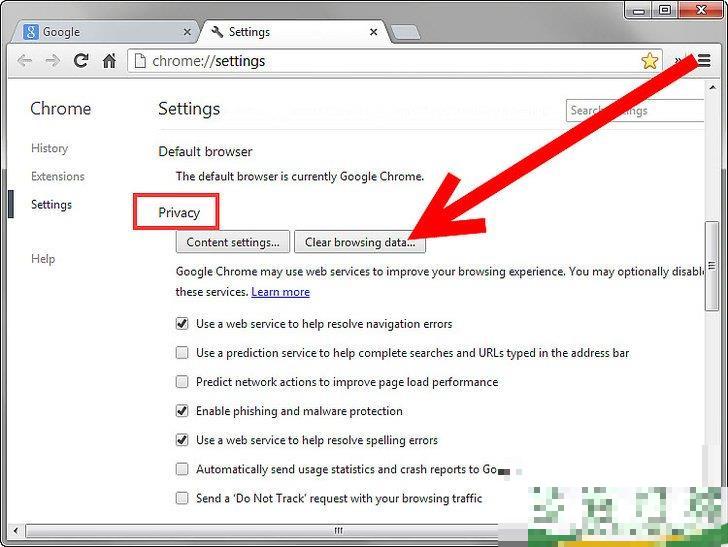
4点击清除浏览数据... 继续向下滚到副标题隐私。
点击清除浏览数据... 按钮选择相应的对话框。单击此按钮打开单独的对话框。该对话框将弹出,而不是显示在当前选项卡或新标签中。
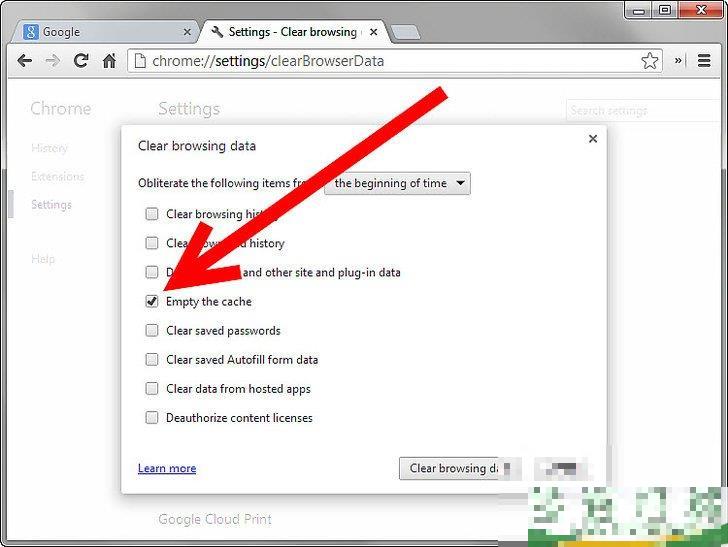
查看清空缓存对话框。
清空缓存的复选框位于从上到下的第三个。如果您只想清除缓存,请只检查此选项。同时,确保没有检查其他复选框。如果您想同时清除其他在线浏览数据,您可以检查其他复选框。
点击删除浏览历史记录选项将删除您访问的网站的记录。单击删除下载历史记录选项将删除您从任何网站下载的所有信息。
若单击删除Cookie从一个网站到你的浏览器的所有数据都将被删除。
单击删除保存的密码选项将删除您个性化设置的浏览器中保存的所有密码。删除保存的自动填写表单数据将删除所有信息,例如,您可以快速填写各种表格保存的联系信息。
从托管应用程序中删除数据将删除保存在计算机中的各种第三方应用程序的信息。单击取消授权内容的许可选项将取消对第三方来源的任何授权。
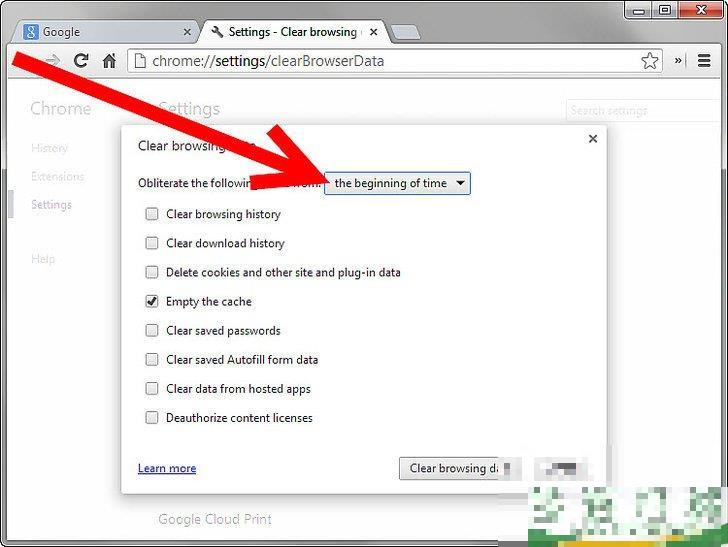
选择初始状态选项。
在这个复选框之前,有句话叫清除以下项目。 ”为了清除浏览器的全部缓存,你应该从下拉菜单中选择“最初状态”。在下拉菜单还有“过去一小时”,“过去的日子”,“在过去的一周”和 “过去4周” 选项。
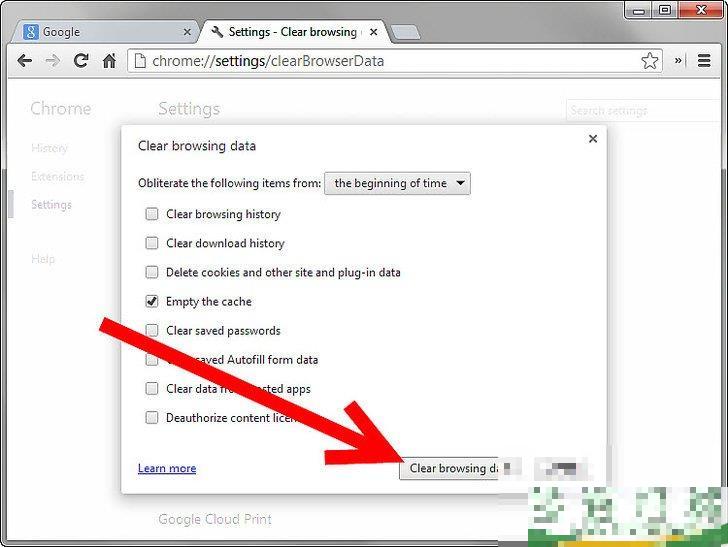
点击对话框右下角的清除浏览数据按钮,以便清除浏览器缓存。
请注意,这是最后一步。没有前状态的缓存没有取消功能。
方法3适用于浏览器版本1-9
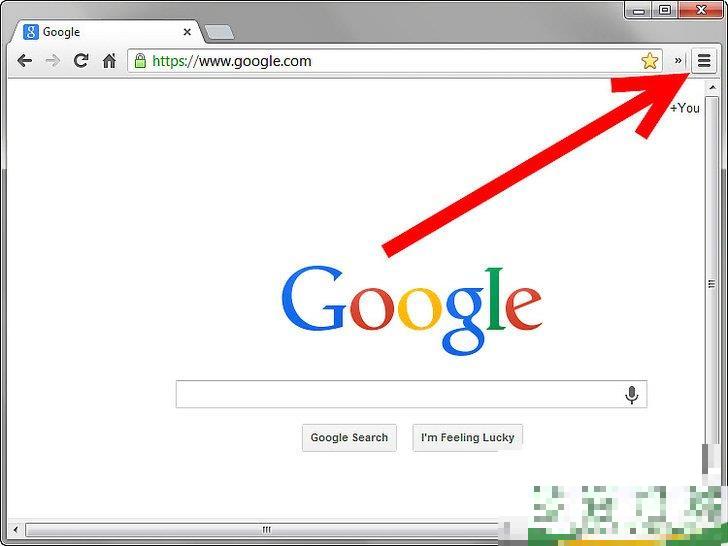
点击自定义按钮。
这个按钮,又称工具按钮,位于浏览器顶部地址栏的右侧。这个按钮看起来像个小扳手。
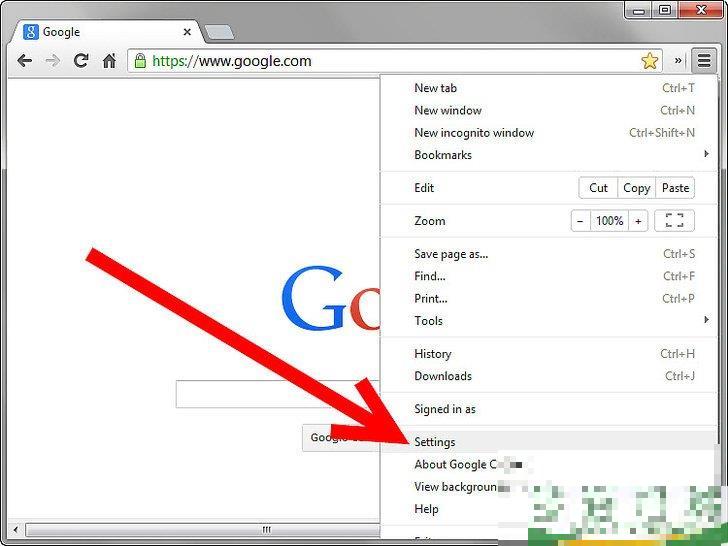
从下拉菜单中选择选项。
选项位于工具菜单的底部或自定义的下拉菜单中。选项选项位于第六分区的顶部,是从上到下的第13个选项。
假如你用的是一个Mac 而不是PC如果是,请找单词偏好而不是选项。
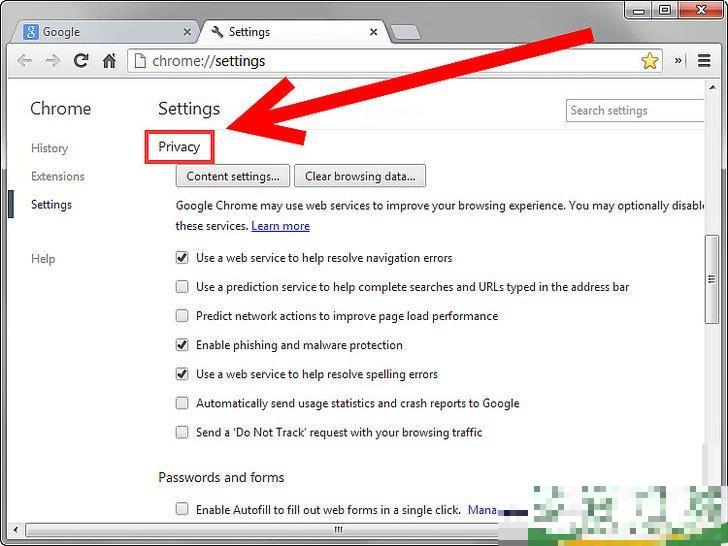
3切换到后台选项卡。
选项或首选项对话框自动弹出后,单击对话框中的最后一个标签,上面标有后台字样。请注意本选项卡中的两个部分:隐私和网络。
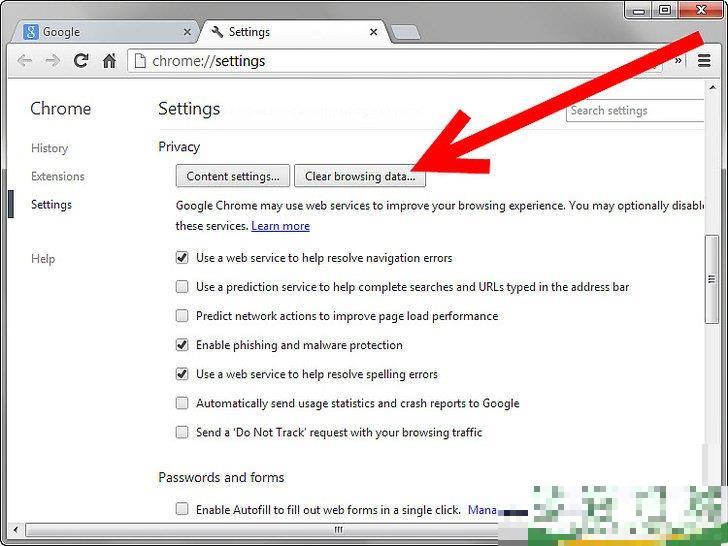
4点击清除浏览数据... ”按钮。
在选项对话框中的隐私副标题下有两个按钮,其中第二个按钮是删除浏览数据。单击删除浏览数据... 按钮,打开另一个对话框。
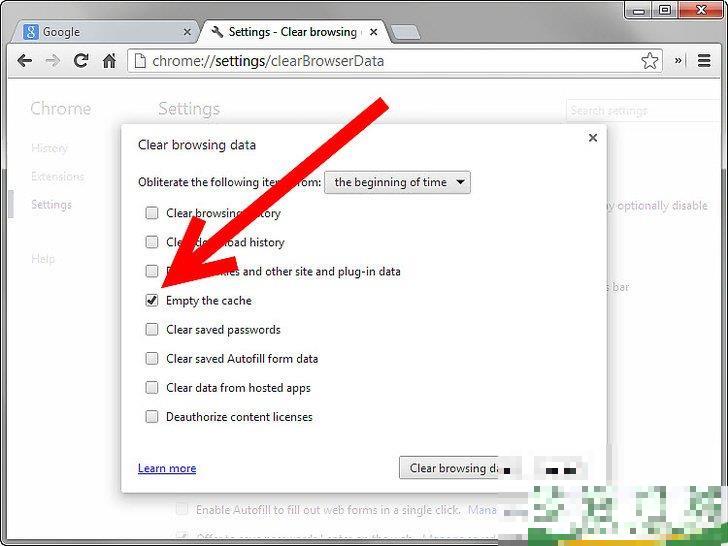
查看清空缓存选项。
在清除以下项目的标题下,选择清空缓存复选框。除非你想清除这些内容,否则不要检查其他复选框。
请注意,旧版本Chrome浏览器中的选择略有不同。除清除缓存选项外,其他选项只有清除浏览历史记录Cookie以及其他网站数据,清除保存密码和清除存储数据。 ”
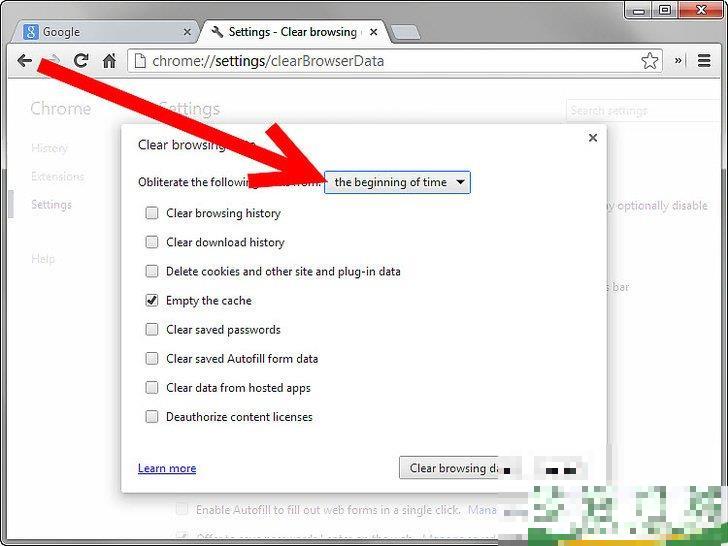
6清除所有内容。
在清除缓存选项之前,有一句话描述了清除此期间的数据。为了清除所有缓存,您需要从下拉菜单中检查所有。其他选项包括最后一天、上周和过去四周。
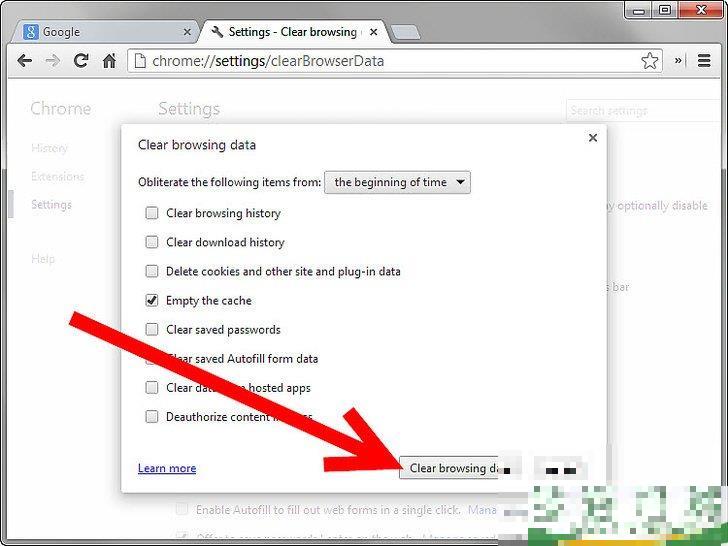
点击清除浏览数据按钮。
该按钮位于删除浏览数据对话框的右下角。点击它完成整个过程。请注意,像新版本一样,没有取消选项。换句话说,这是最后一步。
注意事项
在Chrome10及以上的版本中,你可以通过使用键盘快捷键来更快地打开“清除浏览数据”对话框。假如你用的是PC ,按下Control Shift Delete键可以打开对话框。对于Mac ,需要按下Shift Command键 删除。打开对话框后,您可以按照上述步骤查看清空缓存选项。
如果你不知道你用了什么Chrome如果浏览器的版本号,可以点击菜单图标,选择关于谷歌Chrome浏览器选项。此时,新页面将弹出,页面上有浏览器的版本号。
当你打开一个新的网页时,chrome它显示了旧的网页内容,所以是时候清除缓存了。如果您怀疑存储的信息不完整或损坏,您也应该清除缓存。
如果缓存过多,可能会减计算机。原因是缓存存储在计算机中Internet临时文件,它们可以无限期地限制你的磁盘空间,导致你的计算机减速。
警告
清除缓存可以清除浏览器内存中的大量信息。清空缓存器后,用户名、密码等信息可能会消失。请提前保存。
访问网站下载的内容也保存在缓存中,所以如果你第一次访问你喜欢的网站,加载速度可能会很慢。
wangluo/984.html
以上是相关信息,希望对您有所帮助。
-
如何在PC或Mac上防止谷歌云端硬盘同步
朋友们好,许文菱来为大家解答以上问题。如何在PC或Mac上防止谷歌云端硬盘同步很多人还不知道,现在让我们一起来看看吧 本文教你如何使用桌面互联网浏览器阻止文件和文件夹在谷歌云端
2022-08-14阅读:283 -
如何访问暗网(如何访问暗网像浏览百度一样简单)
朋友们好,郑馨仪来为大家解答以上问题。如何访问暗网(如何访问暗网像浏览百度一样简单)很多人还不知道,现在让我们一起来看看吧 深网是指在互联网上用搜索引擎找不到索引的内容。这些内
2022-08-14阅读:10625 -
如何找回隐藏的浏览器工具栏(如何找到隐藏的工具栏)
朋友们好,林家奇来为大家解答以上问题。如何找回隐藏的浏览器工具栏(如何找到隐藏的工具栏)很多人还不知道,现在让我们一起来看看吧 这篇文章将教你恢复浏览器中消失不见的工具栏。你可
2022-08-13阅读:111 -
怎么用Google地图确定方向(google地图指南针方向)
朋友们好,蒋世昌来为大家解答以上问题。怎么用Google地图确定方向(google地图指南针方向)很多人还不知道,现在让我们一起来看看吧 本指南介绍如何使用桌面浏览器确定Goo
2022-08-13阅读:1579